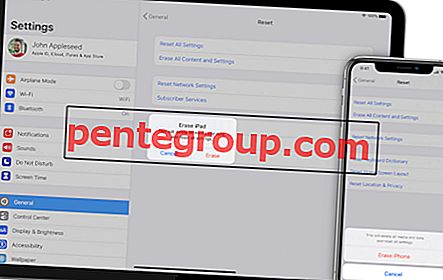โดยปกติแล้วข้อมูลจำเพาะและรายละเอียดเวอร์ชั่นของ MacBook Pro จะมีให้เมื่อคุณซื้อ กล่องหรือใบเสร็จที่คุณได้รับจากการซื้อ MacBook Pro มีข้อมูลที่สำคัญทั้งหมด อย่างไรก็ตามหากคุณทำข้อมูลสูญหายหรือถูกวางผิดตำแหน่งยังคงมีวิธีที่จะทราบข้อกำหนดและรุ่นของ MacBook Pro ของคุณ
คุณสามารถหาข้อมูลจำเพาะได้ใน MacBook Pro ของคุณ

วิธีตรวจสอบเวอร์ชั่นและคุณสมบัติของ MacBook / iMac
ขั้นตอนที่ 1. คลิกที่โลโก้ Apple จากด้านบนซ้ายของหน้าจอ
ขั้นตอนที่ 2. ตอนนี้คลิก“ เกี่ยวกับ Mac นี้”
ขั้นตอนที่ # 3 ใน pre-OS X Yosemite ให้คลิกที่“ ข้อมูลเพิ่มเติม” หากคุณอยู่ใน OS X Yosemite คุณจะอยู่ในหน้าต่างข้อมูลจำเพาะรุ่น
ขั้นตอนที่ # 4 หลังจากคุณคลิกข้อมูลเพิ่มเติม (ถ้าคุณใช้ OS X Mavericks) คุณจะไปที่หน้าต่างข้อมูลจำเพาะรุ่นซึ่งคุณสามารถตรวจสอบปี Mac ของคุณรายละเอียดเกี่ยวกับโปรเซสเซอร์หน่วยความจำและหมายเลขซีเรียล

ขั้นตอนที่ # 5 หากต้องการรับรายละเอียดเพิ่มเติม (เช่นแคช L2 ที่เก็บข้อมูล ฯลฯ ) ให้คลิกที่รายงานระบบ ...

ขั้นตอนที่ # 6 คุณไปที่หน้าจอภาพรวมฮาร์ดแวร์ นี่คือที่ที่คุณค้นหาข้อมูลจำเพาะทั้งหมดเกี่ยวกับ Mac ของคุณ

หากต้องการทราบรายละเอียดการกำหนดค่าและหมายเลขรุ่นให้ไปที่ไซต์นี้
หากต้องการทราบข้อมูลเกี่ยวกับความจุและข้อมูลฮาร์ดไดรฟ์คุณต้องทำตามสี่ขั้นตอนแรกตามที่ระบุไว้ข้างต้น จากนั้นไปที่“ SATA / SATA Express” จากส่วน Hardware
นอกจากนี้ยังมีหน้าสนับสนุนของ Apple ที่ตรวจสอบหมายเลขซีเรียลของคุณและแยกข้อมูลทั้งหมดที่เกี่ยวกับอุปกรณ์ของคุณออกมา คุณจะต้องหาหมายเลขเครื่อง Mac ของคุณ ข้อมูลดังกล่าวแสดงอยู่ในแท็บภาพรวมเมื่อคุณคลิกเกี่ยวกับ Mac เครื่องนี้

หมายเหตุ: ต่อไปนี้เป็นเคล็ดลับในการระบุหมายเลขรุ่นและรายละเอียดอื่น ๆ อักขระสองตัวที่ปรากฏขึ้นก่อนเครื่องหมายทับจะแตกต่างกันไปตามแต่ละประเทศ อย่างไรก็ตามหมายเลขส่วนจะเหมือนกันทั่วโลก